本節內容小編要和大家分享的是水星無線路由器MW300R用戶使用手冊(pdf格式水星mw300r說明書),有需要的朋友可以進行下載查閱哦!
溫馨提示:
本文檔為pdf格式電子說明書,因此需確保在閱讀之前你已經安裝了PDF閱讀器,如果尚未安裝閱讀器,建議下載福昕PDF閱讀器或其他PDF閱讀器,進行安裝后閱讀。

東坡學堂
水星MW300R路由器常見問題
水星MW300R路由器設置好了但不能上網怎么辦?
解決辦法如下:
1、把入戶網線連接到路由的WAN口,
2、用另一根網線一頭連接你的電腦,另一頭連接你的路由LAN口,(LAN口是路由上標有1、2、3、4的接口!)
3、打開電腦,打開瀏覽器,在地址欄里輸入路由登陸IP,
4、在彈出對話框內輸入路由登陸賬號和密碼,友情提示,如果你不知道路由登陸IP、登陸賬號和密碼,你可以把路由翻過來看一下,在路由的背面有寫出!
5、進入路由設置界面后,一般會彈出快速設置界面,你可以在此界面,選擇寬帶撥號方式,為PPPoE,輸入上網賬號和密碼!
6、設置完成后,保存退出并重啟路由!
等路由重啟完成后,你的路由硬件連接和設置就已經完成了!
另外還有一點要提示一下,如果你家里入戶是電話線,有貓的話,在你設置路由的時候建議你把貓的電源關閉,等路由設置完成后,在打開貓的電源!
水星路由器mw300r怎么設置?
1、把MW300R拆包,放在桌子上并接通電源!用一根網線一頭連接到貓,另下頭接在路由藍色的RJ45接口上!再用一根網線接在路由剩下的任一個接口上,另一頭接在電腦上!
2、成功連接電腦之后,我們就對路由進行簡單的配置!打開IE瀏覽器,在地址欄上輸入192.168.1.1,這個地址是可以在路由的說明書上打到,一般都是192.168.1.1的!
3、接下來IE會彈出一個小窗口,我們要在小窗口那里輸入登錄到路由的用戶名和密碼!默認的用戶名是:admin 密碼:admin !
4、現在我們就要真正地對路由進行配置啦!點擊設置向導,在新的頁面下點擊“下一步”;之后我們就選擇PPOE(ADSL虛擬撥號),然后點擊“下一步”;在新的窗口下我們把上網賬號和密碼都填寫正確,再點擊“下一步”;這里就是無線WIFI的設置了,我們只要設置好SSID和WPA-PSK/WPA2-PSK的密碼就行了,接著點擊“下一步”;我們直接點擊“完成”就能用寬帶路由進行撥號上網了!
5、現在我們當然就是要體驗一下撥號上網啦!如果路由器成功連上了互聯網,在“上網時間”那里會有一個“斷線”按鈕,也會有上網的時間顯示!看一下,在電腦和手機都能成功地打開網頁了!
以上回答僅供參考!
更多產品說明書下載,敬請關注東坡下載站!
- PC官方版
- 安卓官方手機版
- IOS官方手機版






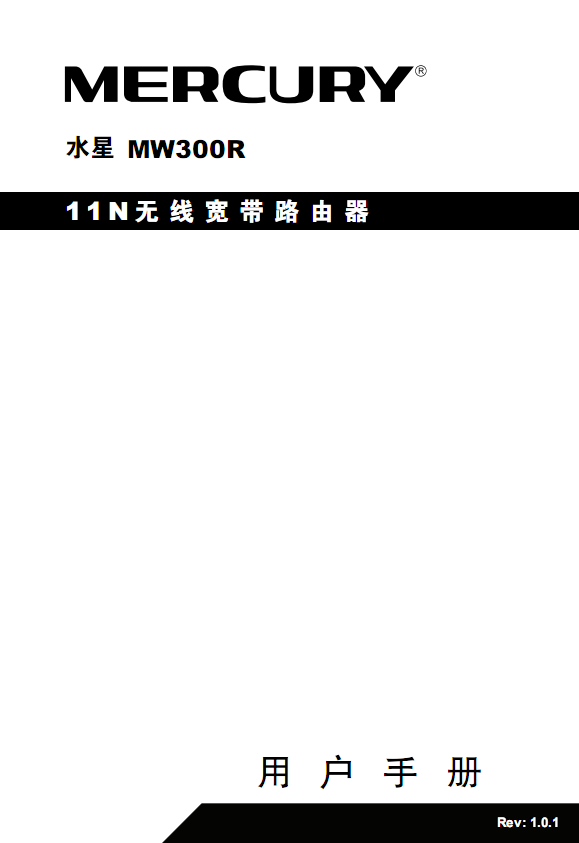
 保鏢報警器使用說明書完整版
保鏢報警器使用說明書完整版
 天津公積金app用戶手冊doc格式免費版
天津公積金app用戶手冊doc格式免費版
 2021全國蚊子預報地圖jpg 超大型高清版
2021全國蚊子預報地圖jpg 超大型高清版
 msteel工具箱使用教程pdf版
msteel工具箱使用教程pdf版
 ARM DS-5 調試器使用手冊v5.16 pdf格式【原版】
ARM DS-5 調試器使用手冊v5.16 pdf格式【原版】
 tokit產品說明書大全下載pdf 格式
tokit產品說明書大全下載pdf 格式
 北汽ev200和ev160新能源汽車說明書pdf 完整版
北汽ev200和ev160新能源汽車說明書pdf 完整版
 深入解析Windows操作系統第6版(上冊)pdf彩色掃描版
深入解析Windows操作系統第6版(上冊)pdf彩色掃描版
 3dmax快捷鍵命令大全word格式
3dmax快捷鍵命令大全word格式
 仰邦科技無線投屏功能使用說明書1.0 免費版
仰邦科技無線投屏功能使用說明書1.0 免費版

 SONY索尼α7II(ILCA-7M2)使用說明書pdf格式
SONY索尼α7II(ILCA-7M2)使用說明書pdf格式 中控iface702說明書doc 官方完速版
中控iface702說明書doc 官方完速版 Thermo-calc中文版(用戶指導書)pdf格式電子
Thermo-calc中文版(用戶指導書)pdf格式電子 卡西歐PRW-3000用戶使用指南pdf格式【中文電
卡西歐PRW-3000用戶使用指南pdf格式【中文電 配色設計原理高清pdf完整版
配色設計原理高清pdf完整版 3D3S操作說明書(共475頁)pdf格式【高清電子
3D3S操作說明書(共475頁)pdf格式【高清電子